Författare:
Christy White
Skapelsedatum:
11 Maj 2021
Uppdatera Datum:
1 Juli 2024
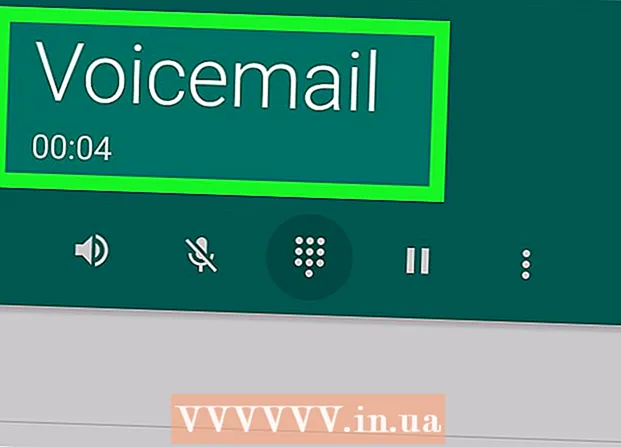
Innehåll
Denna wikiHow lär dig hur du ställer in din Android-röstbrevlåda för första gången.
Att gå
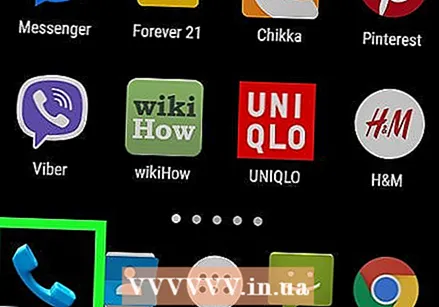 Öppna din Android-telefonapp. Det ser vanligtvis ut som en telefonmottagare längst ner på startskärmen.
Öppna din Android-telefonapp. Det ser vanligtvis ut som en telefonmottagare längst ner på startskärmen.  Behåll 1 - tangent tryckt. Om det är första gången du ställer in din röstmeddelande kommer du troligtvis att se ett meddelande som säger "Det finns inget röstmeddelande nummer lagrat på kortet."
Behåll 1 - tangent tryckt. Om det är första gången du ställer in din röstmeddelande kommer du troligtvis att se ett meddelande som säger "Det finns inget röstmeddelande nummer lagrat på kortet." - Om du trycker på den här knappen och omedelbart vidarebefordras till din röstmeddelandeservice, lyssna på instruktionerna om hur du slutför installationen.
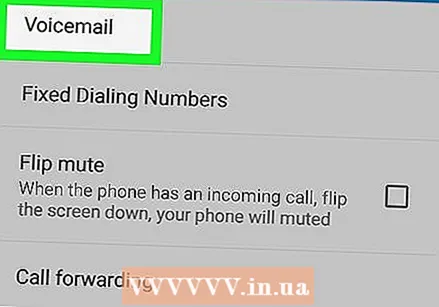 Knacka på Lägg till nummer.
Knacka på Lägg till nummer.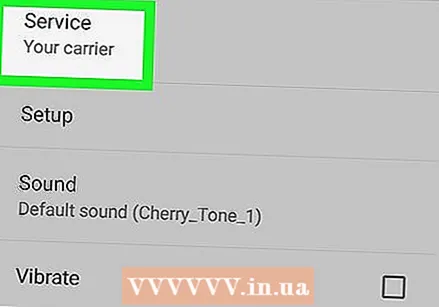 Knacka på Service. Detta är det första alternativet i listan.
Knacka på Service. Detta är det första alternativet i listan. 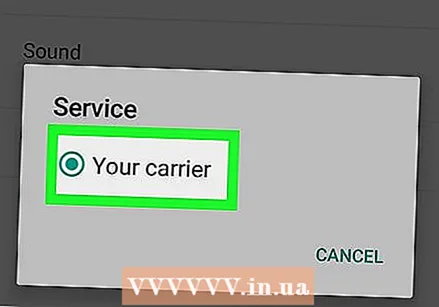 Knacka på Min leverantör.
Knacka på Min leverantör.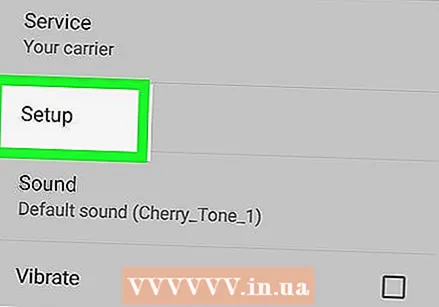 Knacka på Uppstart. Du bör nu se ett område märkt "Voicemail Number" med värdet "Not Set".
Knacka på Uppstart. Du bör nu se ett område märkt "Voicemail Number" med värdet "Not Set". 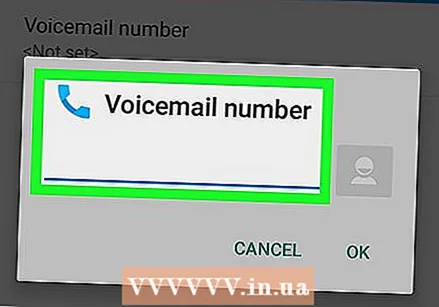 Knacka på Röstbrevlådans nummer.
Knacka på Röstbrevlådans nummer.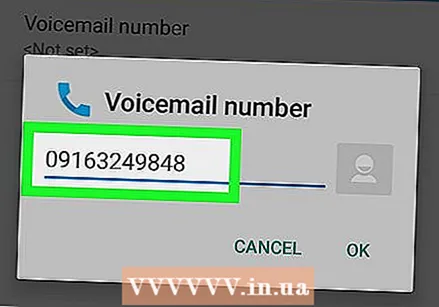 Ange ditt mobilnummer och tryck på OK. Du är nu redo att ställa in din röstmeddelande.
Ange ditt mobilnummer och tryck på OK. Du är nu redo att ställa in din röstmeddelande. 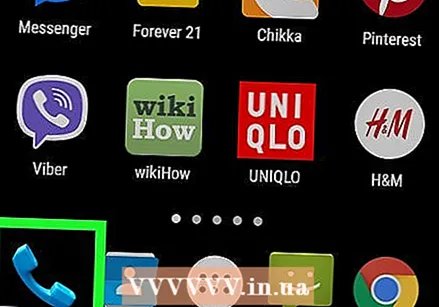 Gå tillbaka till telefonappen. Tryck på bakåtknappen tills du ser tangentbordet. Om detta inte fungerar, tryck på ikonen Telefon på startskärmen.
Gå tillbaka till telefonappen. Tryck på bakåtknappen tills du ser tangentbordet. Om detta inte fungerar, tryck på ikonen Telefon på startskärmen.  Behåll 1 - tangenten på tangentbordet tryckt ned. Detta kommer att ringa din röstmeddelande.
Behåll 1 - tangenten på tangentbordet tryckt ned. Detta kommer att ringa din röstmeddelande. 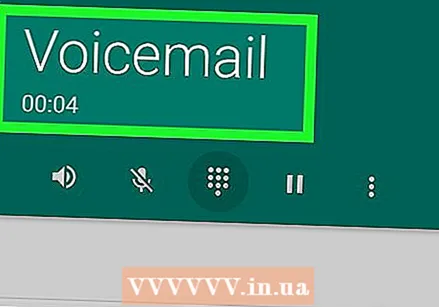 Lyssna på och följ instruktionerna för att slutföra processen. Resten av stegen varierar beroende på operatör, men vanligtvis blir du ombedd att ställa in ett utgående meddelande, skapa ett lösenord och välja några uppspelningsinställningar.
Lyssna på och följ instruktionerna för att slutföra processen. Resten av stegen varierar beroende på operatör, men vanligtvis blir du ombedd att ställa in ett utgående meddelande, skapa ett lösenord och välja några uppspelningsinställningar. - Om du vill kontrollera din röstbrevlåda i framtiden, fortsätt 1 eller tryck på röstmeddelandemeddelandet på skärmen.



